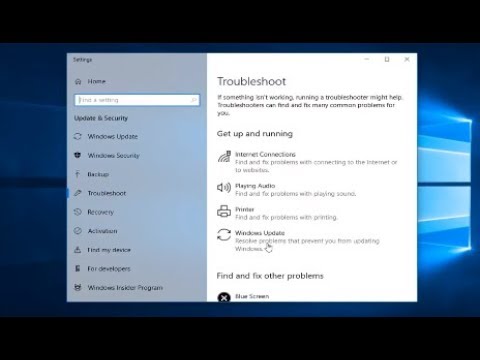Android -berøringslyder kan være nyttige for å fortelle deg om kranen din ble registrert av enheten. Imidlertid kan de også bli irriterende mens de sender tekstmeldinger eller gjør andre oppgaver som krever et stort antall påfølgende trykk. Følg disse trinnene for å slå av talltastaturet og andre berøringslyder.
Trinn

Trinn 1. Åpne innstillingsmenyen
Åpne appskuffen nederst på hjemmesiden din (boksen består av rader og kolonner mindre bokser), og finn deretter Innstillinger -ikonet. Avhengig av enheten din, vil Innstillinger -ikonet variere. Prøv å søke etter "innstillinger" ved å trykke på forstørrelsesglassikonet øverst til høyre på enhetens appside.

Trinn 2. Velg alternativet "Lyd" for å håndtere Android -lyder
Noen enheter kaller dette alternativet "Lyd og varsling".

Trinn 3. Slå av tastaturlydene
Under "System" -overskriften klikker du på boksen som sier "Berøringstoner på tastaturet" eller "Berøringstoner på tastaturet". Den eksakte formuleringen er litt forskjellig fra enhet til enhet. Noen enheter kan ha flere alternativer etter at du har trykket på boksen.
-
Korte toner:
Hvert trykk på talltastaturet vil bli et raskt pip, som ligner på det du vanligvis hører fra et tastatur.
-
Lange toner:
Hvert trykk på talltastaturet vil være et langt pip, nyttig hvis du har problemer med å høre det kortere pipetonen.
-
Av:
Som forventet slås talltastaturlydene helt av.

Trinn 4. Juster de andre skjermpresslydene
På de fleste Android-enheter kan du også justere berøringslyder, skjermlåslyder, pull-to-refresh-lyder og vibrere ved berøring
-
Berøringslyder:
Spiller en lyd hver gang du berører en skjerm. Dette er nyttig hvis du har problemer med å fortelle når enheten har registrert berøringen din.
-
Skjermlås lyder:
Spiller av lyder når du låser opp og låser skjermen. Nyttig hvis du prøver å låse opp skjermen uten å se på den.
-
Pull-to-refresh lyder:
Spiller en lyd når du oppdaterer feeder og innhold. Du har sannsynligvis sett denne typen pull-to-refresh-feeder på apper som Twitter, Facebook eller Snapchat. Når du trekker ned fra toppen av skjermen for å oppdatere innhold, vil du høre en lyd hvis dette alternativet er merket av.
-
Vibrer ved berøring:
Telefonen din vibrerer når du trykker på knapper, for eksempel Hjem eller Tilbake.
Feilsøking

Trinn 1. Søk gjennom innstillingene
Hvis du har problemer med å finne noen av alternativene ovenfor, kan du alltid skrive inn navnet deres og la telefonen finne dem automatisk. Trykk på forstørrelsesglassikonet øverst til høyre i innstillingsvinduet, og skriv deretter inn søkeordet.
Telefonen søker bare gjennom kategorien Innstillinger som vises. For eksempel, hvis du ønsket å søke gjennom alternativene i kategorien "Vis og bevegelser", må du først være i kategorien "Vis og bevegelser"

Trinn 2. Sett ringetoneinnstillingene til Stille eller Vibrer
Som standard vil tastaturlydene være slått av hvis telefonen er satt til Vibrer eller stille. Du kan endre denne innstillingen ved å bruke volumknappen på siden av enheten.